Vous souhaiterez peut-être emporter vos données importantes, comme vos contacts, lorsque vous passez d'un iPhone à un téléphone Android. Heureusement, transférer vos contacts d'un iPhone vers un Android est simple, et cet article vous propose six méthodes fiables pour rester connecté en permanence.
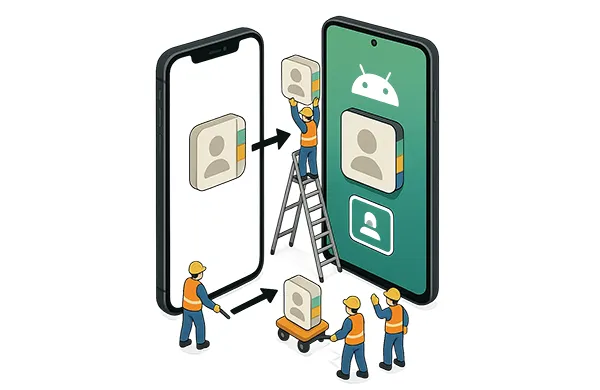
- Partie 1 : Comment transférer des contacts d'un iPhone vers un Android via iReaShare Phone Transfer
- Partie 2 : Comment transférer les contacts d'un iPhone vers un Android via un compte Google
- Partie 3 : Comment déplacer des contacts d'un iPhone vers un Android via iCloud
- Partie 4 : Comment synchroniser les contacts de l'iPhone vers Android via Google Drive
- Partie 5 : Comment transférer les contacts de l'iPhone vers Android via Android Switch
- Partie 6 : Comment copier des contacts d'un iPhone vers un Android par e-mail
- Partie 7 : FAQ sur les contacts iOS vers Android
Partie 1 : Comment transférer des contacts d'un iPhone vers un Android via iReaShare Phone Transfer
Pour un transfert direct et souvent complet, des applications de transfert de données comme iReaShare Phone Transfer peuvent s'avérer extrêmement utiles. Cet outil est spécialement conçu pour relier différents systèmes d'exploitation et vous permet de copier tous vos contacts et autres données d'iOS vers Android .
Principales caractéristiques de cet outil de transfert de données :
* Transférez efficacement les contacts de l'iPhone vers Android sans écraser les contacts actuels.
* Les contacts transférés seront directement importés dans l'application Contacts de votre iPhone.
* Prend en charge la migration de données d'Android vers iPhone , d'Android vers Android et d'iPhone vers iPhone .
* Vous permet également de transférer des photos, des vidéos, des SMS et de la musique d'iOS vers Android.
* Strongle compatible avec iOS 5.0 ou supérieur et Android 6.0 ou supérieur.
* Prend en charge la plupart des modèles de différents fabricants, tels que iPhone 16 Pro/16/15/14/13/12/11/X, iPad Pro, iPad Air, iPad mini, OnePlus 13/12/11/10/9/8/7, Samsung Galaxy S25/S24/S23/S22/S21/S20/S10, Xiaomi, OPPO, Tecno, realme, Vivo, Honor, Motorola, etc.
Téléchargez iReaShare Phone Transfer.
Télécharger pour Win Télécharger pour Mac
Voici comment importer des contacts de l'iPhone vers Android en 1 clic :
Étape 1 : Installez iReaShare Phone Transfer sur votre ordinateur après l'avoir téléchargé. Ouvrez-le ensuite sur votre ordinateur.
Étape 2 : Connectez les deux téléphones portables à l’ordinateur avec leurs câbles USB respectifs. Activez le débogage USB sur Android et cliquez sur « Faire confiance » sur l’iPhone. Cliquez ensuite sur « Inverser » si votre téléphone Android n’est pas l’appareil de destination .

Étape 3 : Sélectionnez l'option « Contacts » et cliquez sur « Commencer la copie » pour commencer le transfert de vos contacts iOS vers Android. Une fois terminé, déconnectez vos appareils mobiles de l'ordinateur en toute sécurité.

Conseils : vous pouvez sauvegarder vos contacts iPhone si vous ne souhaitez pas les transférer temporairement sur votre téléphone Android.
Partie 2 : Comment transférer les contacts d'un iPhone vers un Android via un compte Google
Utiliser votre compte Google vous permet de synchroniser facilement et sans fil vos contacts iPhone avec votre téléphone Android. Google offre 15 Go d'espace de stockage gratuit à chaque utilisateur. Vous pouvez donc utiliser ce stockage cloud pour finaliser la synchronisation de vos contacts.
Voici les étapes :
Étape 1 : Sur votre iPhone, accédez aux Réglages , faites défiler l'écran vers le bas et appuyez sur « Contacts » > « Comptes » > « Ajouter un compte » > « Google » pour vous connecter à votre compte Google. Activez ensuite l'option « Contacts ».
Étape 2 : Après cela, accédez à l'application Paramètres de votre téléphone Android et cliquez sur « Comptes et sauvegarde » > « Gérer les comptes » > « Ajouter un compte » pour saisir les informations sur le compte Google que vous avez utilisé sur l'iPhone.
Étape 3 : Cliquez sur le compte, puis sur « Synchroniser le compte ». Activez ensuite l'option « Contacts ». Ensuite, accédez à votre application Contacts pour consulter vos contacts.

Partie 3 : Comment déplacer des contacts d'un iPhone vers un Android via iCloud
iCloud offre un autre moyen de transférer vos contacts de votre iPhone vers votre téléphone Android, même si cela implique quelques étapes supplémentaires.
Voici comment :
Étape 1 : Pour sauvegarder vos contacts de votre iPhone sur iCloud, accédez à Réglages > « [Votre nom ] » > « iCloud » et activez l'option « Contacts ».

Étape 2 : Accédez au site Web iCloud (https://www.icloud.com/) et connectez-vous avec votre identifiant Apple sur votre ordinateur, puis cliquez sur « Contacts ».
Étape 3 : Sélectionnez tous vos contacts, appuyez sur l'icône en forme de flèche et choisissez « Exporter vCard... » pour télécharger le fichier VCF de vos contacts sur votre ordinateur.
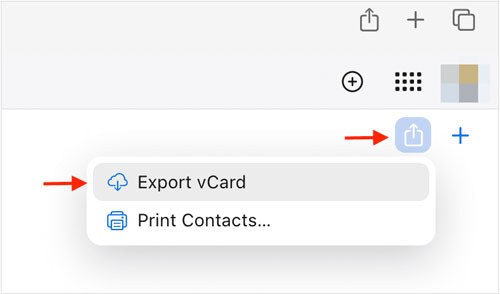
Étape 4 : connectez votre téléphone Android à l’ordinateur via USB et faites glisser et déposez le fichier VCF sur l’appareil Android.
Étape 5 : Accédez à l'application Contacts sur Android et sélectionnez « Menu » > « Gérer les contacts » > « Importer ou exporter des contacts » > « Importer » > « Téléphone ou stockage cloud » pour sélectionner le fichier VCF. Vos contacts seront alors importés.

Partie 4 : Comment synchroniser les contacts de l'iPhone vers Android via Google Drive
Google Drive offre un moyen pratique de sauvegarder vos contacts iPhone et de les restaurer sur votre appareil Android. Cependant, cela nécessite un espace de stockage cloud suffisant sur votre compte Google.
Voici comment déplacer des contacts d'iOS vers Android avec Google Drive :
Étape 1 : Téléchargez et installez l'application Google Drive sur votre iPhone. Ouvrez l'application, appuyez sur l'icône « Menu » (généralement trois lignes horizontales), accédez à « Réglages », puis à « Sauvegarde ». Assurez-vous que l'option « Contacts » est activée et appuyez sur « Lancer la sauvegarde ».
Étape 2 : Sur votre téléphone Android, accédez aux Paramètres et ajoutez le même compte Google à l'appareil Android. Vos contacts iPhone seront alors restaurés sur votre téléphone Android.
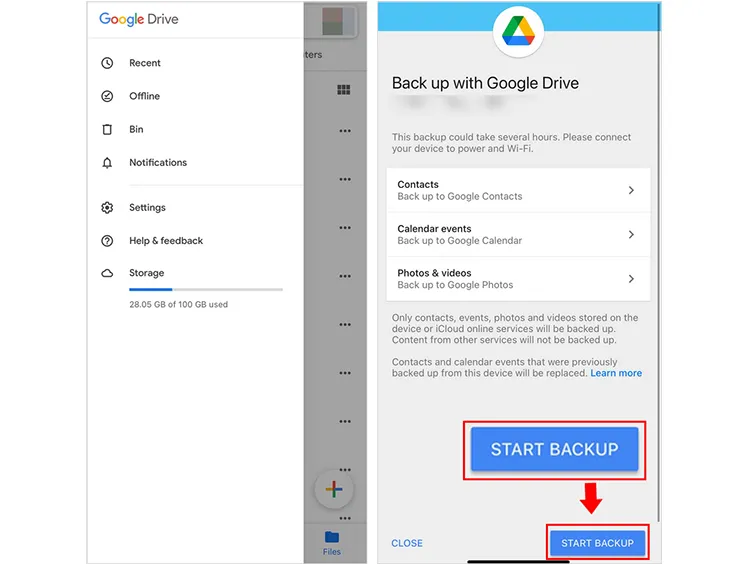
Partie 5 : Comment transférer les contacts de l'iPhone vers Android via Android Switch
Vous pouvez télécharger l'application Android Switch, anciennement appelée « Switch To Android », sur votre iPhone pour transférer vos contacts d'un appareil iOS vers un appareil Android lors de l'installation. Cette application fonctionne bien sur les appareils Google Pixel, mais elle peut ne pas fonctionner sur d'autres modèles Android.
Voici le guide :
Étape 1 : Téléchargez et installez l’application Switch Android depuis l’App Store d’Apple sur votre iPhone, puis connectez votre iPhone et votre téléphone Android au même réseau.
Étape 2 : Allumez votre nouveau téléphone Android et commencez à le configurer. Lorsqu'il vous est demandé d'où vous souhaitez transférer vos données, choisissez « Transférer depuis un iPhone ou un iPad ». Connectez-vous ensuite à votre compte Google. Vous recevrez alors un code QR.
Étape 3 : Ouvrez l'application Switch Android sur votre iPhone et sélectionnez « Copier les données ». Utilisez ensuite votre iPhone pour scanner le code QR et établir une connexion.
Étape 4 : Cliquez sur « Rejoindre » lorsque vous êtes invité à rejoindre un réseau Wi-Fi. Sélectionnez ensuite « Contacts » et les autres contenus à transférer.
Étape 5 : Cliquez sur « Continuer » pour copier vos contacts sur votre appareil Android.

Partie 6 : Comment copier des contacts d'un iPhone vers un Android par e-mail
Bien que moins efficace pour un grand nombre de contacts, le transfert par e-mail peut être une solution rapide pour quelques numéros importants.
Voici comment envoyer des contacts de l'iPhone vers Android par e-mail :
Étape 1 : Sur votre iPhone, ouvrez l'application Contacts . Sélectionnez le contact à transférer. Appuyez sur « Partager le contact » et choisissez « Mail ». Les coordonnées sont généralement jointes au format VCF.
Étape 2 : saisissez votre propre adresse e-mail ou une adresse à laquelle vous pouvez facilement accéder sur votre appareil Android et envoyez l'e-mail.
Étape 3 : Sur votre téléphone Android, ouvrez l'e-mail. Appuyez sur le fichier VCF joint. Votre appareil Android devrait vous inviter à importer le ou les contacts dans votre liste de contacts.
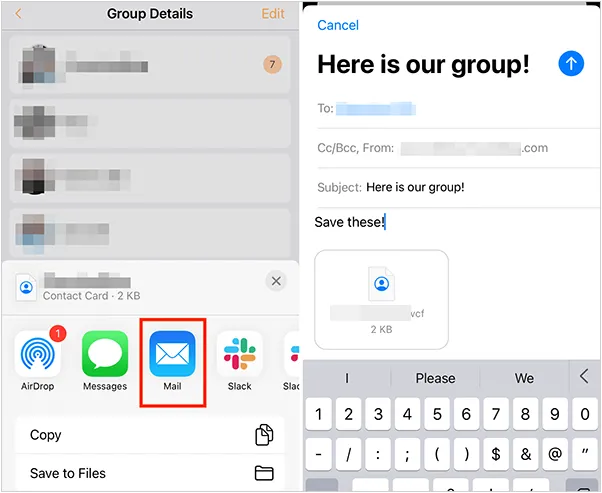
Conseils : Vous souhaitez supprimer complètement tous vos contacts de votre iPhone après les avoir transférés sur votre téléphone Android ? Si oui, vous pouvez utiliser ces quatre méthodes.
Partie 7 : FAQ sur les contacts iOS vers Android
Q1 : Vais-je perdre mes contacts pendant le transfert ?
Vous ne devriez pas perdre vos contacts pendant le transfert, à condition de suivre scrupuleusement les étapes. Les méthodes décrites permettent de copier ou de synchroniser vos contacts de votre iPhone vers votre appareil Android sans les supprimer de la source d'origine, jusqu'à ce que vous le décidiez.
Q2 : Les contacts seront-ils synchronisés automatiquement après le passage à Android ?
Oui, vos contacts peuvent se synchroniser automatiquement après le passage à Android, mais cela dépend de la méthode de transfert utilisée. Vous pouvez utiliser votre compte Google pour synchroniser automatiquement vos contacts. Si vous ne souhaitez pas synchroniser vos contacts, veuillez désactiver l'option « Contacts » ou supprimer directement votre compte Google de votre appareil.
Q3 : Mes groupes de contacts seront-ils préservés ?
Pas toujours. La conservation de vos groupes de contacts lors du transfert de l'iPhone vers Android dépend fortement de la méthode utilisée. Par exemple, les groupes de contacts iCloud ne sont pas directement compatibles avec les libellés de Google Contacts. Lorsque vous synchronisez vos contacts iPhone avec Google, chaque contact est transféré individuellement, mais l'organisation des groupes créée dans iCloud n'est généralement pas conservée dans Google Contacts.
Conclusion
Passer d'un iPhone à un Android ne signifie pas abandonner vos contacts importants. Avec iReaShare Phone Transfer, vous pouvez copier tous vos contacts sur votre téléphone Android en un clic. Vous pouvez également transférer simultanément vos photos, vidéos, SMS et bien plus encore.
Quoi qu'il en soit, selon vos besoins, vous pouvez choisir la méthode la plus pratique et la plus flexible. Une fois vos contacts transférés en toute sécurité, vous pourrez profiter de votre nouveau téléphone Android sans souci.
Télécharger pour Win Télécharger pour Mac
Articles connexes
Comment copier des contacts d'un appareil Android vers un autre : 6 solutions pratiques
Résolu : Comment synchroniser facilement les contacts de l'iPhone vers le Mac
Guide : Comment récupérer des contacts supprimés sur iPhone sans sauvegarde
Comment sauvegarder de la musique sur Android : 5 façons de protéger vos chansons





























































